Cómo cambiar entre cuentas de correo electrónico en el iPhone
La aplicación de Correo en su iPhone tiene un formato de carpeta que permite navegar entre múltiples carpetas e incluso cuentas de correo electrónico. Pero también agrupa todos sus correos electrónicos en una carpeta Todas las bandejas de entrada donde puede ver simultáneamente todos los mensajes en todas sus cuentas de correo electrónico.
Esto podría funcionar para algunas personas, pero a veces puede ser confuso. Afortunadamente, también puede navegar a las cuentas de correo electrónico específicas, lo que permite permanecer dentro de una cuenta de correo electrónico a la vez. Luego, puede seguir los pasos que se detallan a continuación para aprender a cambiar entre cuentas de correo electrónico en su iPhone.
Cambiar entre más de una cuenta de correo electrónico en un iPhone
Este tutorial asumirá que tiene múltiples cuentas de correo electrónico configuradas en su iPhone. Puede ver las cuentas de correo electrónico configuradas tocando Configuración> Correo, Contactos, Calendarios, luego todas sus cuentas se enumerarán allí, como en la imagen a continuación:

Si hasta ahora solo ha configurado una cuenta de correo electrónico y simplemente desea agregar otra, puede tocar el botón Agregar cuenta debajo de sus cuentas de correo electrónico en la imagen de arriba, luego siga los pasos en la pantalla para completar la configuración. Luego, puede seguir los pasos a continuación para aprender a cambiar entre sus cuentas de correo electrónico.
Paso 1: toca el ícono de Correo .
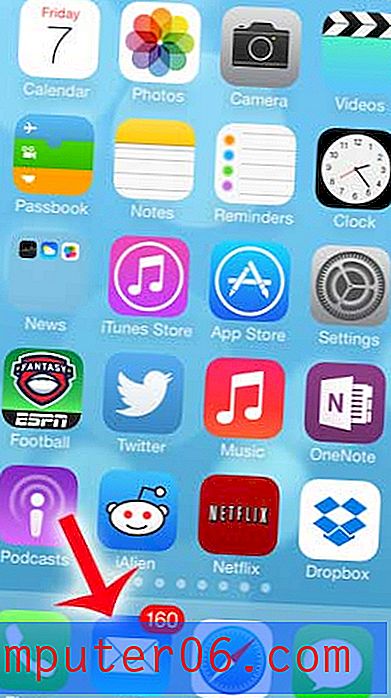
Paso 2: toca el botón Buzones en la parte superior izquierda de la pantalla (si está allí). Si el botón no está allí, entonces está en la carpeta de nivel superior para la aplicación Correo .
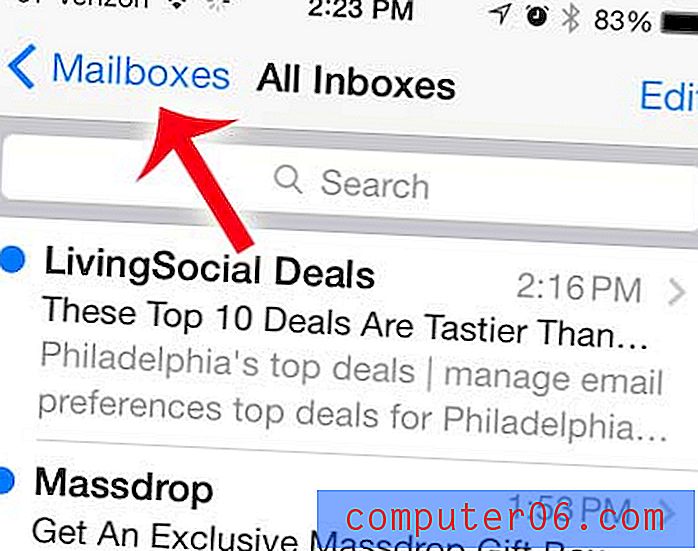
Paso 3: Seleccione la bandeja de entrada que desea ver de la lista en la parte superior de la pantalla. Como se mencionó anteriormente, tenga en cuenta la opción Todas las bandejas de entrada, que recoge todos sus correos electrónicos de todas sus bandejas de entrada en una ubicación.
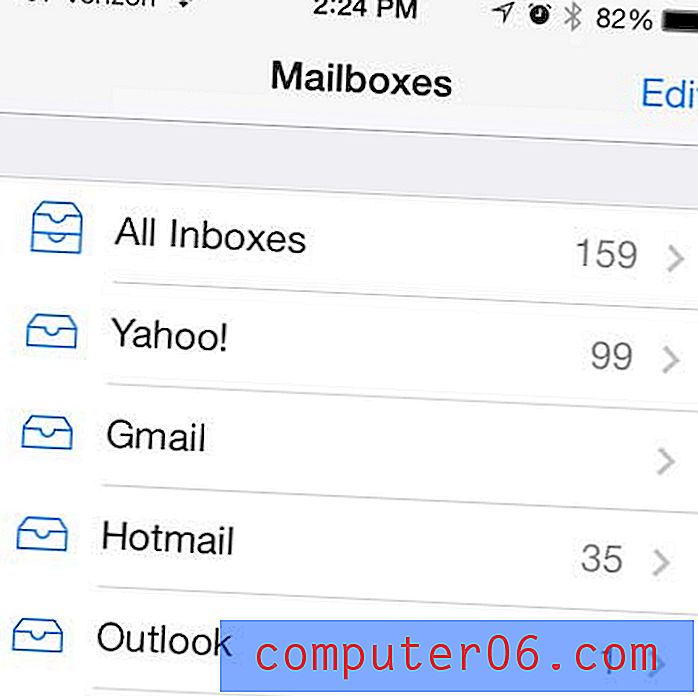
Paso 4: Por el contrario, puede desplazarse hasta la parte inferior de esta pantalla, donde se le da una lista de Cuentas .
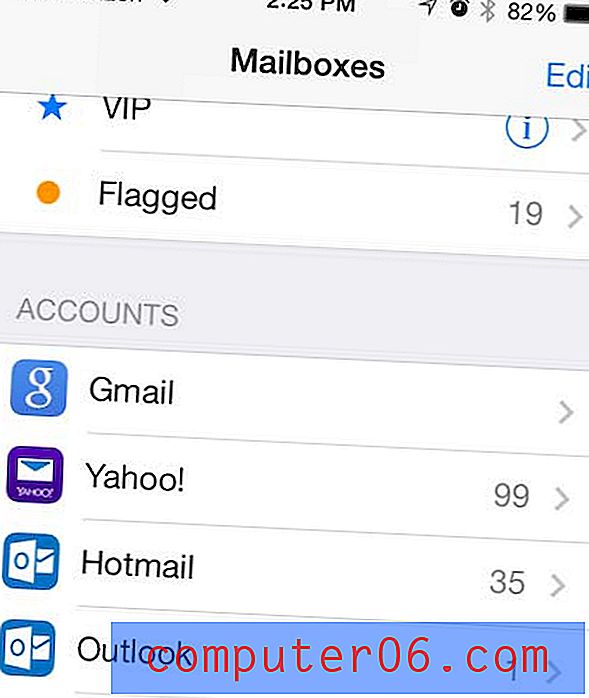
Puede seleccionar una de sus cuentas para obtener la lista completa de carpetas de esa cuenta, como Bandeja de entrada, Borradores, Enviados, etc. Puede volver a la lista de cuentas de correo electrónico tocando el botón Buzones en la esquina superior izquierda de la pantalla.
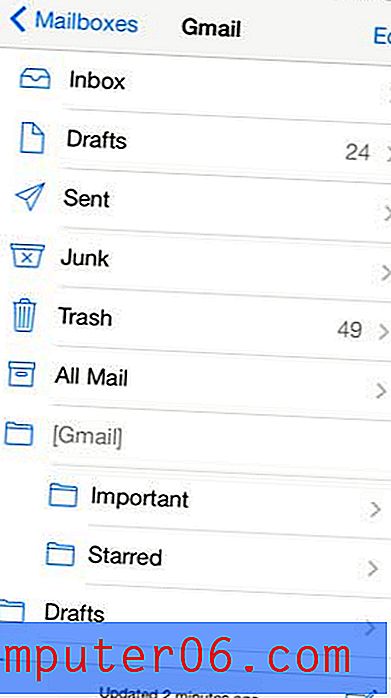
Si crea un nuevo correo electrónico mientras está viendo una cuenta, ese correo electrónico se enviará desde esa cuenta.
Si intenta crear un nuevo correo electrónico desde la carpeta Todas las bandejas de entrada, puede tocar el campo De, que abrirá una rueda que le permite elegir entre todas sus cuentas configuradas.
¿Hay una cuenta de correo electrónico en su iPhone que ya no usa? Aprenda a eliminar una cuenta de correo electrónico en el iPhone y obtenga más espacio de almacenamiento.



